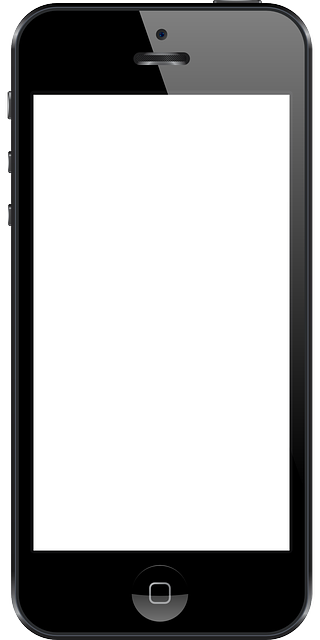Jak skanować dokumenty i zdjęcia smartfonem, aby uzyskać najlepszą jakość?
W erze cyfrowej, dostęp do papierowych dokumentów i starych fotografii staje się coraz mniej wygodny. Zamiast przeszukiwać szuflady i segregatory, o wiele praktyczniej jest mieć wszystko pod ręką, w formie cyfrowej. I tutaj na ratunek przychodzi nasz smartfon! Ale jak zrobić to dobrze, żeby skany były czytelne i dobrze wyglądały? Przecież nie chcemy, żeby stare, cenne zdjęcia wyglądały jakby ktoś je potraktował blenderem, prawda? Przygotuj się na szybki kurs skanowania smartfonem, który pozwoli Ci zamienić Twój telefon w potężne narzędzie do archiwizacji.
Wybór odpowiedniej aplikacji do skanowania
Pierwszym krokiem do uzyskania wysokiej jakości skanów jest oczywiście wybór odpowiedniej aplikacji. Na rynku jest ich mnóstwo, zarówno darmowych, jak i płatnych. Ważne, żeby wybrać taką, która oferuje funkcje, które są dla Ciebie istotne. Często wbudowane aplikacje do robienia zdjęć w smartfonie, mają funkcje skanowania. Jeśli wystarczą Ci podstawowe opcje – to dobry wybór, bo nic nie musisz dodatkowo instalować i masz wszystko pod ręką.
Jeśli jednak szukasz czegoś bardziej zaawansowanego, warto rozważyć dedykowane aplikacje. Popularne opcje to m.in. Adobe Scan, Microsoft Lens, Scanbot czy CamScanner. Oferują one zazwyczaj automatyczne wykrywanie krawędzi dokumentu, korekcję perspektywy, optymalizację kontrastu i jasności, a także funkcję OCR (Optical Character Recognition), która pozwala na rozpoznawanie tekstu w skanowanych dokumentach. To bardzo przydatne, jeśli chcesz np. skanować faktury i móc później przeszukiwać je po treści. Adobe Scan jest darmowy i oferuje naprawdę dużo, dlatego polecam zacząć od niego. Microsoft Lens z kolei, świetnie integruje się z ekosystemem Microsoftu, więc jeśli używasz OneDrive i Worda, to może być bardzo dobry wybór.
Ważne jest, aby przed instalacją dokładnie zapoznać się z recenzjami i ocenami użytkowników. Sprawdź, czy aplikacja nie ma problemów z kompatybilnością z Twoim modelem telefonu i czy nie generuje niepotrzebnych reklam. Dobrym pomysłem jest też przetestowanie kilku różnych aplikacji, aby zobaczyć, która najlepiej spełnia Twoje oczekiwania.
Przygotowanie dokumentu i otoczenia do skanowania
Ok, masz już wybraną aplikację. Teraz czas przygotować pole walki. Odpowiednie przygotowanie dokumentu i otoczenia ma ogromny wpływ na jakość końcowego skanu. Przede wszystkim, upewnij się, że dokument jest czysty i pozbawiony zagnieceń. Jeżeli masz do czynienia ze starymi, zniszczonymi zdjęciami, możesz delikatnie przetrzeć je miękką ściereczką. Unikaj używania jakichkolwiek środków czyszczących, które mogłyby uszkodzić powierzchnię zdjęcia.
Bardzo ważnym elementem jest oświetlenie. Najlepiej skanować w naturalnym świetle dziennym, ale unikaj bezpośredniego słońca, które może powodować odbicia i cienie. Jeśli nie masz dostępu do dobrego światła dziennego, użyj lampy biurkowej. Staraj się, aby światło padało równomiernie na dokument, bez tworzenia ostrych cieni. Możesz też użyć kawałka białego papieru lub kartonu, aby rozproszyć światło.
Umieść dokument na płaskiej, jednolitej powierzchni. Unikaj skanowania na wzorzystych obrusach lub dywanach, ponieważ aplikacja może mieć trudności z wykryciem krawędzi dokumentu. Dobrym pomysłem jest użycie czarnej lub białej kartki jako tła, co zwiększy kontrast i ułatwi automatyczne wykrywanie krawędzi. I pamiętaj, żeby Twój telefon był stabilny! Jeśli masz problem z utrzymaniem go w jednej pozycji, możesz użyć statywu lub po prostu oprzeć go o jakiś przedmiot.
Proces skanowania krok po kroku
Teraz, kiedy masz już wybraną aplikację i przygotowane otoczenie, możemy przejść do samego procesu skanowania. Otwórz aplikację i wybierz opcję skanowania dokumentu lub zdjęcia. Większość aplikacji automatycznie wykrywa krawędzie dokumentu i dostosowuje perspektywę, ale w razie potrzeby możesz zrobić to ręcznie. Spróbuj zrobić zdjęcie dokumentu z góry, trzymając telefon równolegle do jego powierzchni. Upewnij się, że cały dokument jest widoczny w kadrze.
Po zrobieniu zdjęcia, aplikacja zazwyczaj oferuje opcję przycięcia i obrotu. Użyj tych narzędzi, aby dokładnie dopasować krawędzie dokumentu i upewnij się, że jest on ustawiony pionowo. Następnie, dostosuj jasność i kontrast, aby poprawić czytelność. Większość aplikacji oferuje automatyczne ustawienia, ale możesz też eksperymentować z ręcznymi ustawieniami, aby uzyskać najlepszy efekt.
Jeśli skanujesz dokument tekstowy, warto włączyć funkcję OCR. Dzięki temu, będziesz mógł kopiować i edytować tekst z zeskanowanego dokumentu. Po zakończeniu edycji, zapisz skan w odpowiednim formacie. Najczęściej używanym formatem jest PDF, ponieważ zapewnia on dobrą jakość i kompatybilność z większością urządzeń. Możesz też zapisać skan jako obraz (np. JPG), jeśli potrzebujesz go użyć w programie graficznym. Zanim ostatecznie zapiszesz skan, upewnij się, że jego jakość jest zadowalająca. Powiększ fragmenty tekstu i sprawdź, czy są czytelne.
Optymalizacja i zarządzanie zeskanowanymi plikami
Świetnie! Masz już zeskanowane dokumenty i zdjęcia. Ale praca jeszcze się nie skończyła. Teraz czas na optymalizację i zarządzanie plikami. Przede wszystkim, nadaj swoim skanom odpowiednie nazwy. Zamiast Scan1.pdf, Scan2.jpg, użyj nazw, które pozwolą Ci łatwo zidentyfikować zawartość pliku, np. Faktura_Orange_2023-10-26.pdf albo Zdjęcie_z_wakacji_Grecja_2010.jpg. To bardzo ułatwi późniejsze wyszukiwanie.
Zastanów się, gdzie chcesz przechowywać swoje skany. Możesz zapisać je na smartfonie, na karcie pamięci, w chmurze (np. Google Drive, Dropbox, OneDrive) lub na komputerze. Najlepszym rozwiązaniem jest przechowywanie w chmurze, ponieważ zapewnia to dostęp do plików z dowolnego miejsca i zabezpiecza je przed utratą w przypadku uszkodzenia lub zgubienia smartfona. Pamiętaj o regularnym tworzeniu kopii zapasowych!
Jeśli masz dużo skanów, warto zorganizować je w foldery. Możesz tworzyć foldery według kategorii (np. Faktury, Dokumenty tożsamości, Zdjęcia rodzinne) lub według dat (np. 2023, 2022, 2021). Używaj spójnego systemu nazewnictwa i organizacji, aby utrzymać porządek w swoich plikach. Pamiętaj też, że funkcja OCR pozwala na przeszukiwanie skanów po treści, więc korzystaj z niej, aby szybko znaleźć potrzebne dokumenty. A na koniec, pamiętaj, że skanowanie to tylko jeden z kroków do stworzenia osobistego archiwum. Po zeskanowaniu zdjęć możesz pomyśleć o ich retuszu, dodaniu opisów i udostępnieniu bliskim. Twój smartfon to naprawdę potężne narzędzie, wykorzystaj je mądrze!